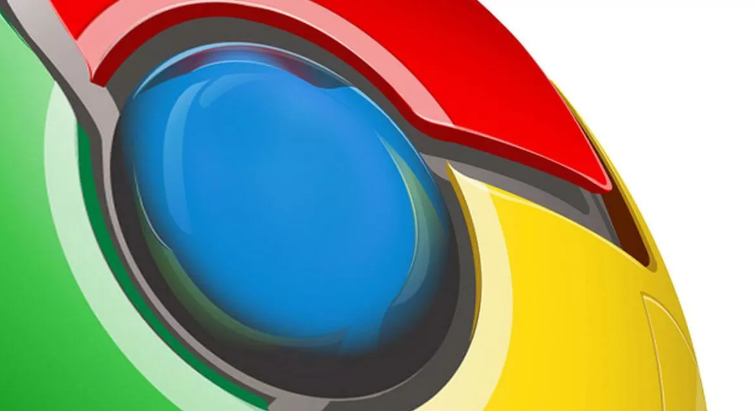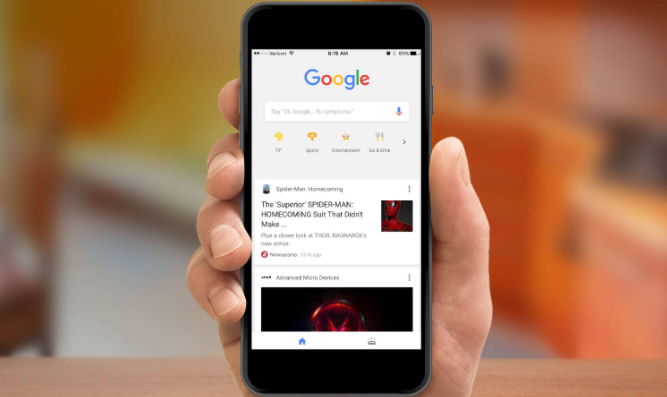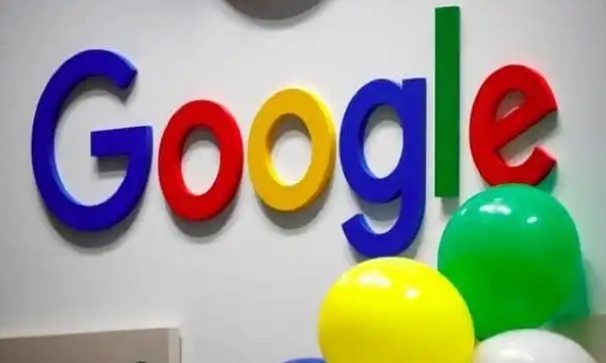1. 缓存清理步骤
- 通过浏览器设置清理:打开Chrome浏览器,点击右上角的三个点按钮,选择“设置”。在左侧菜单中点击“隐私和安全”,找到“清除浏览数据”选项并点击。在弹出的窗口中,选择要清除的时间范围,如“过去一小时”“今天”“过去四周”或“全部时间”等,勾选“缓存的图片和文件”选项,然后点击“清除数据”按钮,浏览器将开始清除所选的缓存数据。
- 使用快捷键清理:按下`Ctrl+Shift+Delete`(Windows/Linux)或`Command+Shift+Delete`(Mac)组合键,可直接打开清除浏览数据的对话框,后续操作与通过浏览器设置清理相同。
- 通过开发者模式清理:按下`F12`键进入开发者模式,右键点击当前页面的刷新按钮,选择“Empty Cache and Hard Reload”选项,可完全清除页面的缓存并重新加载所有内容。
2. 自动化设置步骤
- 安装Automa插件:打开Chrome浏览器,进入Chrome Web Store,搜索“Automa”并点击“添加到Chrome”进行安装。安装完成后,浏览器右上角会出现Automa图标。
- 创建新工作流:点击Automa图标,选择“新建工作流”,输入工作流的名称和描述,比如名称为“缓存清理自动化”,描述可写“自动清理Chrome浏览器缓存”。然后开始创建工作流,可以通过录制操作或手动添加组件的方式来构建工作流。例如,若想实现每天定时清理缓存,可添加触发器组件,设置为每天特定时间启动;再添加执行清理缓存的操作组件,如调用Chrome的清除缓存相关接口或模拟手动清理操作等。
- 配置工作流步骤:在工作流中,利用各种组件来实现不同功能。比如使用触发器用于启动工作流,表单和点击元素等用于模拟用户操作,还可以设置选择器ID来定位页面中的特定组件。根据具体需求设置每个组件的参数和条件。
- 设置执行时间:根据需要设置任务的执行时间,以满足不同场景的使用需求。比如可设置为每天凌晨浏览器关闭时自动执行缓存清理,或者每周固定时间进行清理等。
- 保存和运行工作流:完成工作流的配置后,点击“保存”按钮。可以在Automa的工作流列表中选择要执行的工作流,也可设置定时任务,让工作流在指定时间自动执行。